win7网络诊断dns服务器未响应怎么解决
更新日期:2023-08-25 08:41:47
来源:转载
手机扫码继续观看

有win7系统用户发现网页打不开,网络出现异常,点击疑难解答进行网络诊断,提示dns服务器未响应。dns是用来解析网站域名和ip地址的服务器,如果dns有问题,那么网页也就打不开,所以出现dns服务器未响应主要是dns出现故障导致,这边小编跟大家介绍萝卜家园win7系统dns服务器未响应的解决方法。
解决方法如下:
1、点击桌面右下角的网络图标,选择“打开网络和共享中心”;

2、点击左上角“更改适配器设置”;
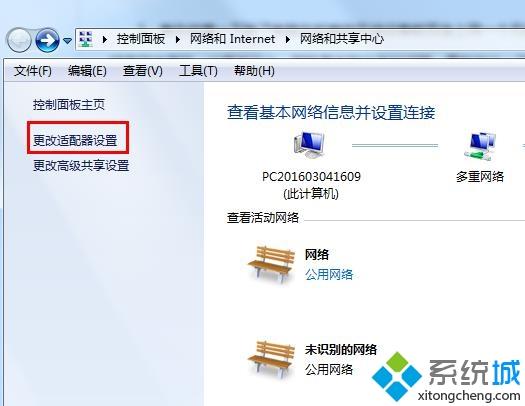
3、右键本地连接,点击“属性”;
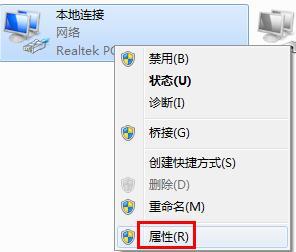
4、双击“Internet协议版本4(TCP/IPv4)”,选择“使用下面的DNS服务器地址”,然后把首选DNS服务器和备用DNS服务器设置为“114.114.114.114”或者180.76.76.76,确定;
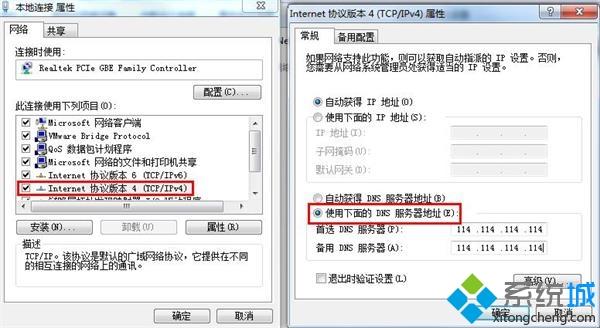
5、使用win+r组合键打开运行,输入“services.msc”,点击确定;
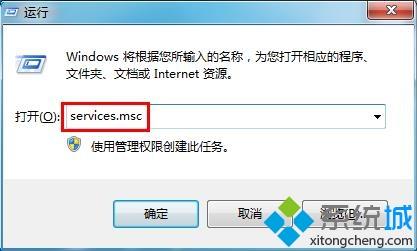
6、找到“DNS Client”项,点击左上角的“启动此服务”,退出后重启系统即可。

通过上面的步骤操作之后,win7系统dns服务器未响应的问题一般可以解决,如果不能解决,那么需要检查是否网络本身就有问题。
该文章是否有帮助到您?
常见问题
- monterey12.1正式版无法检测更新详情0次
- zui13更新计划详细介绍0次
- 优麒麟u盘安装详细教程0次
- 优麒麟和银河麒麟区别详细介绍0次
- monterey屏幕镜像使用教程0次
- monterey关闭sip教程0次
- 优麒麟操作系统详细评测0次
- monterey支持多设备互动吗详情0次
- 优麒麟中文设置教程0次
- monterey和bigsur区别详细介绍0次
系统下载排行
周
月
其他人正在下载
更多
安卓下载
更多
手机上观看
![]() 扫码手机上观看
扫码手机上观看
下一个:
U盘重装视频










